¿Cómo solucionar los problemas de desconexión del Magic Mouse en Mac?
Problema: Mi Magic Mouse se desconecta sin razón aleatoriamente. Normalmente le toma bastante tiempo reconectarse y no estoy completamente seguro de «qué» lo soluciona. Simplemente parece que se desconecta y se reconecta solo por sí mismo de nuevo. ¿Cómo puedo solucionar este problema? He intentado apagarlo y encenderlo pero esto no me ha ayudado a solucionar el problema.
Respuesta resuelta
Ambas versiones del Magic Mouse son muy similares. De hecho, serás capaz de ver las diferencias solo dándoles la vuelta. La primera versión tiene baterías intercambiables mientras que la nueva versión tiene una batería de litio recargable integrada. En la mayoría de los casos, el problema es con el compartimiento de la batería en el primer modelo de ratón pero los usuarios se quejan también en la última generación del Magic Mouse. Hay una solución al problema, así como problemas habituales de conectividad Bluetooth que normalmente están relacionados con el segundo modelo del ratón.
Pueden haber varias razones por las que Magic Mouse crea problemas y pierde la conexión Bluetooh con el dispositivo. Sin embargo, la razón más común tras este problema es el contacto de la terminal de la batería dentro del propio Magic Mouse. El problema puede ser trazado comprobando el compartimiento del a batería. El problema puede ser un defecto en el diseño de los contactos de la batería y a menudo la solución a los problemas del usuario.
Hemos proporcionado soluciones que te ayudarán a solucionar los problemas de conectividad de Magic Mouse cuando aparezcan, y también a solucionar los problemas de desconexión inesperadas y generalmente otros problemas que pueden generar que no puedas usar con normalidad tu Mac.
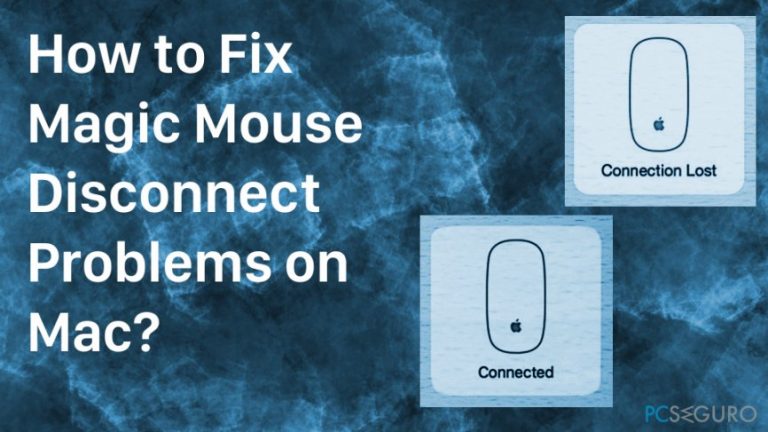
¿Cómo solucionar los problemas de desconexión de Magic Mouse en Mac?
Algunas veces, puede ser fácil identificar el problema manualmente. Por ello, puedes usar uno de los programas de mantenimiento de Mac OS que ayudan a identificar los problemas con el sistema operativo y con los dispositivos conectados al ordenador. Te recomendamos usar el software Fortect. Esta herramienta funciona como programa de seguridad y de optimización al mismo tiempo, por lo que aprovecha sus funciones para mejorar el rendimiento.
Método 1. Una solución sencilla para la primera generación de problemas de conectividad de Magic Mouse
Éste es un método rápido y fácil para solucionar los problemas de conectividad de Magic Mouse que normalmente ocurren cuando el ratón choca contra el teclado u otros objetos. Las baterías del ratón pueden moverse debido al pobre diseño del compartimiento de las baterías, el cual parece no ser lo suficientemente apretado para las baterías. Por ello, las baterías pueden moverse cuando el ratón es golpeado. Para solucionar esto, necesitarás algo de papel de aluminio y, con suerte, algo de papel. Aquí está lo que debes hacer:
- Coge el ratón y sácale las baterías.

- Coge el papel de aluminio y corta un pequeño trozo (idealmente, en forma cuadrada) de media pulgada de tamaño. Deberías tener suficiente papel de aluminio para cubrir la parte negativa de la terminal de la batería.
- Envuelve el papel de aluminio entre la terminal negativa y luego inserta de nuevo las baterías.
- Cubre las baterías y mira si el ratón se desconecta de nuevo automáticamente.
- En caso de que lo haga, intenta otro truco. Obtén una pieza de papel y corta una pequeña pieza en forma de rectángulo. Hay dos variantes a través de las cuales puedes meter el papel. Puedes cubrir las baterías y meter el papel entre ambas, o puedes doblar el rectángulo por el medio e insertarlo entre las baterías.
- Comprueba la opción que mejor te sirva. Tras aplicar estas soluciones, no deberías encontrarte ningún problema de conectividad con el Magic Mouse de nuevo.
Método 2. Asegúrate de que el Bluetooth está encendido
Si tu Magic Mouse ha dejado de funcionar de repente, comprueba si está encendido y si el Bluetooth está habilitado en tu ordenador.
- Desliza el ratón y asegúrate de que ves el color verde al lado del conmutador del ratón.
- Ahora, usa un ratón con cable para usar tu Mac y haz click en el icono de Bluetooth en el menú superior de la barra de herramientas.
- Selecciona Encender Bluetooth en caso de que esté Apagado.
Método 3. Empareja tu ratón con Mac
Algunas veces los dispositivos experimentan problemas reconociéndose unos a otros, por lo que puedes usar esto usando un ratón con cable. Conecta un ratón óptico al ordenador y sigue estos pasos para emparejar tu Mac con tu Magic Mouse.
- Abre las Preferencias del Sistema.
- Ve a la sección de Menú. Click en Establecer Ratón Bluetooth… y espera hasta que el ordenador detecte tu Magic Mouse.
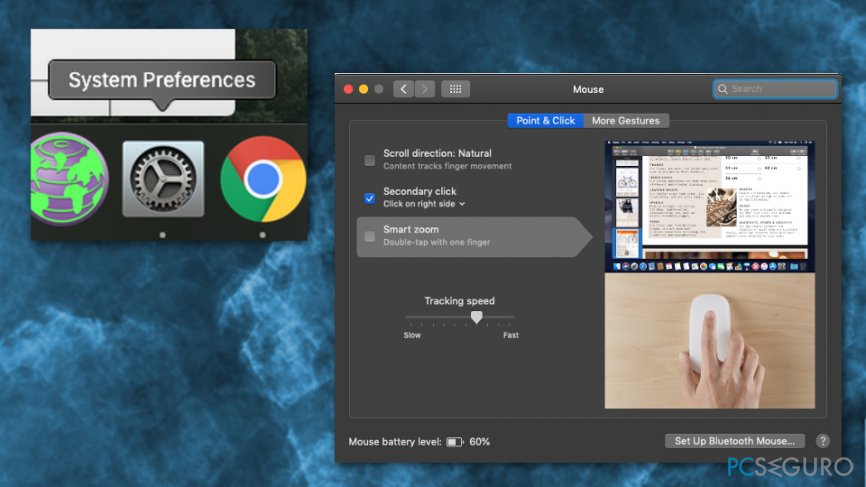
- Selecciona el ratón y haz click en Conectar.
Repara tus Errores automáticamente
El equipo de pcseguro.es está intentando hacer todo lo posible para ayudar a los usuarios a encontrar las mejores soluciones para eliminar sus errores. Si no quieres comerte la cabeza con técnicas de reparación manuales, por favor, usa los programas automáticos. Todos los productos recomendados han sido probados y aprobados por nuestros profesionales. Las herramientas que puedes usar para solucionar tu error se encuentran en la lista de abajo.
Felicidad
Garantía
Protege tu privacidad online con un cliente VPN
Una VPN es crucial cuando se trata de la privacidad del usuario. Los registradores online como cookies no solo son usadas por plataformas de redes sociales y otras páginas webs, sino también por tu Proveedor de Servicios de Internet y el gobierno. Incluso si aplicas los ajustes más seguros a través de tu navegador, puedes ser trackeado a través de las aplicaciones que estén conectadas a Internet. Además, los navegadores centrados en la privacidad como Tor no son la opción más óptima debido a la disminución de la velocidad de conexión. La mejor solución para proteger tu privacidad es Private Internet Access – mantente anónimo y seguro en línea.
Las herramientas de recuperación de datos pueden prevenir la permanente pérdida de archivos
Los programas de recuperación de datos son una de las mejores opciones que pueden ayudarte a recuperar tus archivos. Una vez elimines un archivo, no se desvanece en e aire – permanece en el sistema mientras no haya un nuevo dato que lo sobrescriba. Data Recovery Pro es un programa de recuperación que busca las copias de los archivos eliminados dentro de tu disco duro. Al usar esta herramienta, puedes prevenir la pérdida de documentos valiosos, trabajos de la escuela, imágenes personales y otros archivos cruciales.



Qué más puedes añadir sobre el problema: "¿Cómo solucionar los problemas de desconexión del Magic Mouse en Mac?"
Lo siento, debes estar conectado para publicar un comentario.